بسم الله الرحمن الرحيم
في هذه المشاركة سوف أوضح طريقة ربط بريد الهوتميل و الجيميل مع برنامج اوتلوك كالتالي:
أولا: ربط الـ Gmail مع الـ Outlook
في البداية ندخل اعدادات بريد الـ Gmail كما هو موضح بالصورة
ثم نتأكد من اختيار (تمكين بروتوكل POP لكل البريد) كما هو موضح
ثم نذهب الى برنامج الـ Outlook و ننشئ حساب بريد الكتروني جديد حسب الخطوات التالية:
1- ضع بيانات حسابك و معلومات الدخول في المكان المخصص له .
2- تعريف ملقم البريد الوارد POP3 هو POP.gmail.com
3- تعريف ملقم البريد الصادر SMTP هو SMTP.gmail.com
4- نختار مزيد من الاعدادات
انظر الصورة المرفقة
5- بعد اختيار مزيد من الاعدادات تظهر شاشة (إعدادات بريد إنترنت إلكتروني) و نضع علامة صح كما هو موضح بالصورة
6- في تبويب (خيارات متقدمة) نضع علامة صح على ملقم البريد الوارد POP3 و نضع القيمة 995 و التشفير SSL
7- في نفس التبويب نضع علامة صح على ملقم البريد الصادر SMTP و نضع القيمة 465 و التشفير SSL كما هو بالصورة أدناه
8- نكمل التالي .. ثم انهاء
ثانيا: ربط بريد Hotmail مع الـ Outlook
9- نفس الخطوات لاضافة بريد Hotmail مع تغيير اسم الملقم كما هو موضح في الصورة الثالثة
10- تكرر الخطوات من 5 – 8
أما بريد الـ Yahoo فسأكتب عنه مشاركة مستقلة إن شاء الله .
في حال تغيرت إعدادات الملقمات في المستقبل نذهب الى مساعدة الـ Gmail و مساعدة الـ Outlook


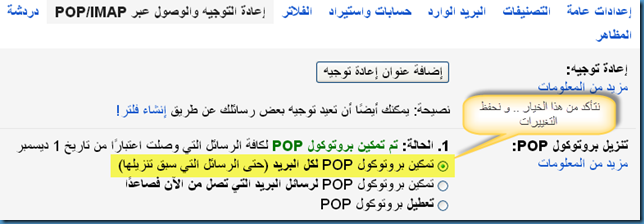
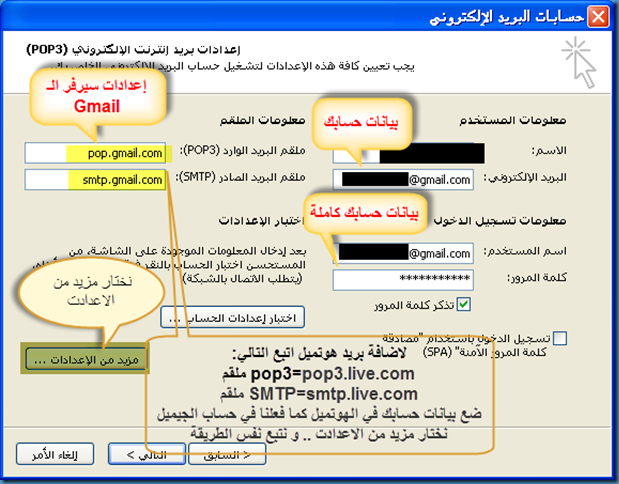
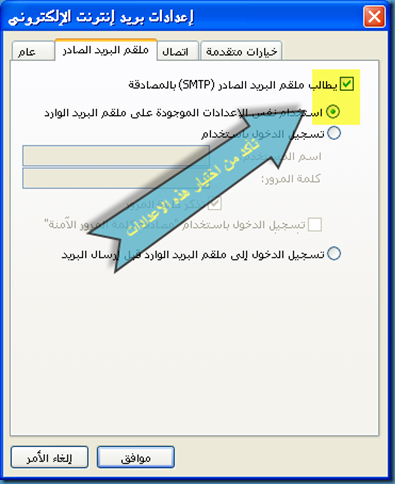
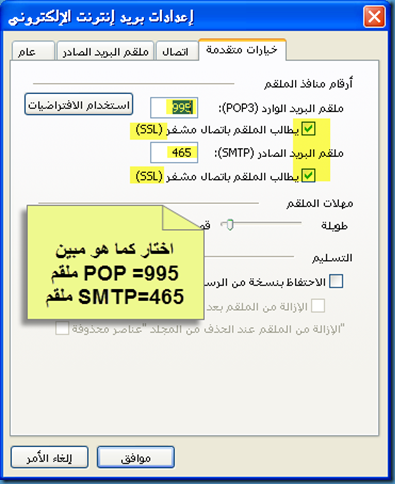
ليست هناك تعليقات:
إرسال تعليق
شارك بما هو جديد لديكم أيها الزائر الكريم ... شكرا لاهتمامكم